Enhavtabelo
Dum vi laboras kun granda Excel-laborfolio, vi eble bezonos frosti la supran vicon kaj la unuan kolumnon. Ĝi permesos al vi navigi tra via tuta laborfolio konservante la supran vicon kaj unuan kolumnon ĉiam videblaj. En ĉi tiu artikolo, mi montros al vi 5 facilajn manierojn frostigi la supran vicon kaj unuan kolumnon en Excel.
Supozi, vi havas la jenan datumaron pri informoj de klientoj, kie vi volas frostigi la supran vicon kaj la unua kolumno.
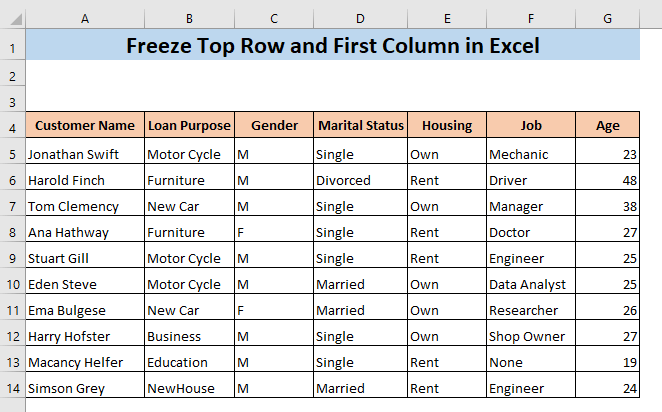
Elŝutu Praktikan Laborlibron
Flosigu supran Vicon kaj Unuan Kolumnon.xlsx
5 Manieroj Frostigi Supran Vicon kaj Unuan Kolumnon en Excel
1. Frostigi Supran Vicon Nur
Por frostigi la supran vicon,
➤ Iru al la Vido. langeto kaj alklaku Flosi Panelojn el la Fenestro rubando.
Kiel rezulto, aperos la Fregi Panelojn menuo.
➤ Alklaku la Fregi Supran Vicon .

Ĝi frostigos la supran vicon de la laborfolio. Do, se vi rulumas malsupren, vi vidos, ke la supra vico ĉiam restos videbla.

Legu Pli: Kiel Frostigi Supraj Du Vicoj en Excel (4 manieroj)
2. Frosti nur la unuan kolumnon
Por frostigi la unuan kolumnon,
➤ Iru al la Vido langeto kaj alklaku Flosi Panelojn de la Fenestro rubando.
Kiel rezulto, aperos la Fregi Panelojn menuo.
➤ Alklaku la Fregi Unuan Kolumnon .
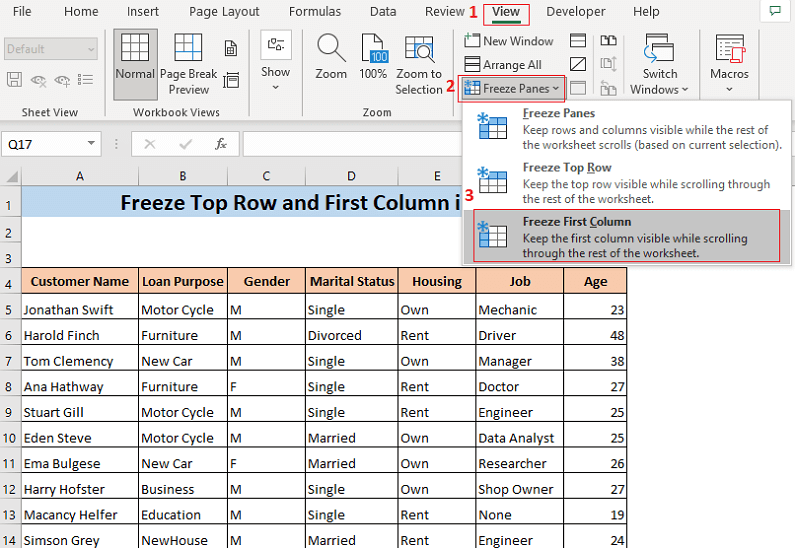
Ĝi frostigos la unuan kolumnon de lalaborfolio. Do, se vi rulumas dekstren, vi vidos, ke la unua kolumno ĉiam restos videbla.
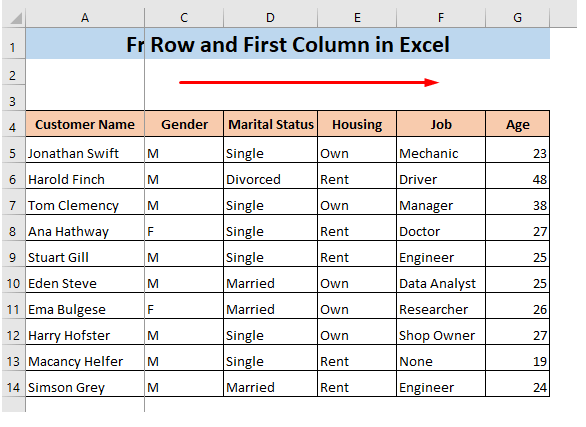
Legu pli: Kiel Frosti Unue 3 Kolumnoj en Excel (4 Rapidaj Manieroj)
3. Frosti Supran Vicon kaj Unuan Kolumnon Samtempe
En pli fruaj sekcioj, ni vidis frostigi la supran vicon kaj la unuan kolumnon malsame. Ni povas frostigi ilin ambaŭ samtempe. Ni vidu kiel fari tion. Por frostigi la supran vicon kaj unuan kolumnon samtempe,
➤ Elektu ĉelon B2
La referenca ĉelo devas esti sub la vico kaj dekstre de la kolumno. , vi volas frostigi. Do por frostigi la supran vicon kaj la unuan kolumnon, vi devas elekti ĉelon B2 kiel referencan ĉelon.
➤ Iru al la langeto Vidi kaj alklaku Flosi Panelojn de la Fenestro rubando.
Kiel rezulto, aperos la Fregi Panelojn menuo.
➤ Alklaku sur la Flosigu Panelojn .
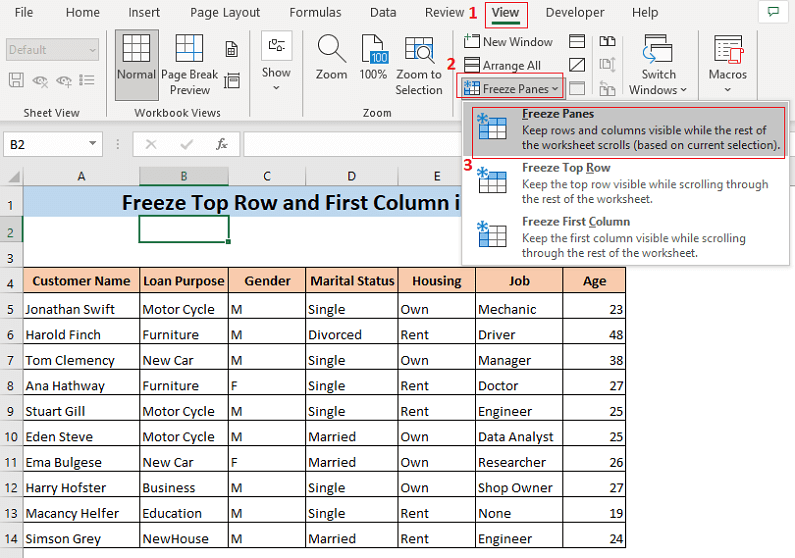
Ĝi frostos kaj la supran vicon kaj la unuan kolumnon de la laborfolio. Do, se vi navigas tra via laborfolio, vi vidos la supran vicon kaj la unua kolumno ĉiam restos videbla.

Legu Pli: Kiel Frostigi Suprajn 3 Vicojn en Excel (3 Metodoj)
Similaj Legadoj
- Kiel Frostigi 2 Kolumnojn en Excel ( 5 Metodoj)
- Frostigi Multoblajn Panelojn en Excel ( 4 Kriterioj )
- Kiel Frostigi Panelojn kun VBA en Excel ( 5 Taŭgaj Manieroj )
4.Split Panes to Freeze
Excel ofertas malsamajn funkciojn por plenumi la saman taskon. Frostigo ankaŭ ne estas la escepto. Vi ankaŭ povas uzi Dividi Panelojn por frostigi la supran vicon kaj la unuan kolumnon de via datumfolio.
Unue,
➤ Elektu la ĉelon B2 .
La referenca ĉelo devas esti sub la vico kaj dekstre de la kolumno, vi volas frostigi. Do por frostigi la supran vicon kaj la unuan kolumnon, vi devas elekti ĉelon B2 kiel referencan ĉelon.
Post tio,
➤ Iru al la . Vidu la langeton kaj alklaku la piktogramon Dividi .
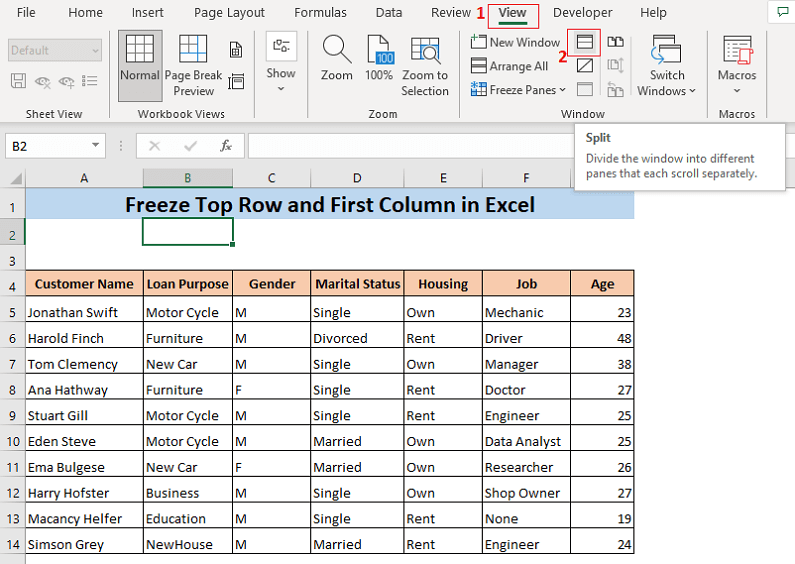
Kiel rezulto, la supra vico kaj la unua kolumno de via datumaro estos frostigitaj. . Vi ĉiam vidos la supran vicon kaj la unuan kolumnon de la folio sendepende de kiom malproksimen vi iras en la laborfolio.

Rilata Enhavo: Klavara Mallongigo por Frostigi Panelojn en Excel (3 Ŝparvojoj)
5. Magia Frosta Butono por frostigi Supran Vicon kaj Unuan Kolumnon
Se vi ofte bezonas frostigi vicojn kaj kolumnojn, vi povas ebligi Magia Frostigon Butonon . Per ĉi tiu butono, vi povas frostigi la supran vicon kaj la unuan kolumnon tre facile. Unue, ni vidu kiel krei ĉi tiun magian frostigan butonon.
➤ Alklaku la falmenuon de la supra trinkejo de la Excel-dosieroj.
Ĝi malfermos falmenuon.
➤ Elektu Pliaj Komandoj el ĉi tiu menuo.
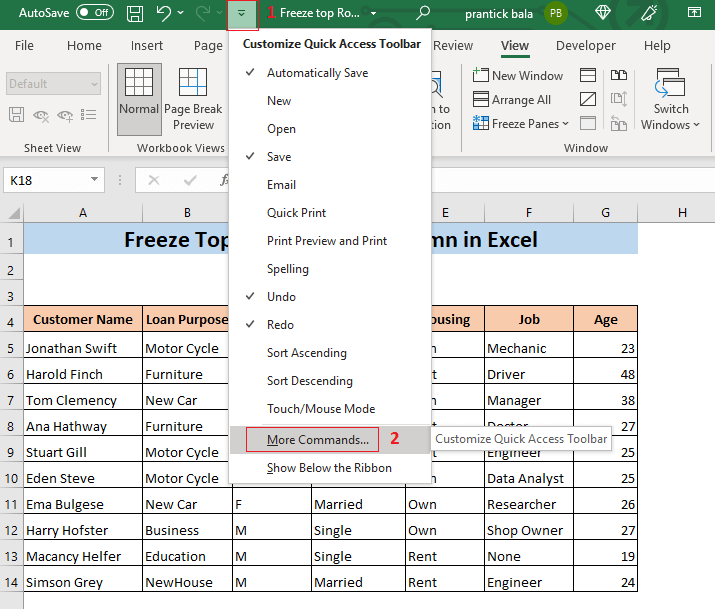
Kiel rezulto, la Rapida Aliro Ilobreto langeto de la ExcelAperos fenestro.
➤ Elektu Elektu Ne en la Rubando en la Elektu Komandon el kesto.
Post tio,
➤ Elektu Fregi Panelojn kaj alklaku Aldoni .
Ĝi aldonos la opcion Fregi Panelojn en la dekstra skatolo.
Fine,
➤ Klaku sur Bone .
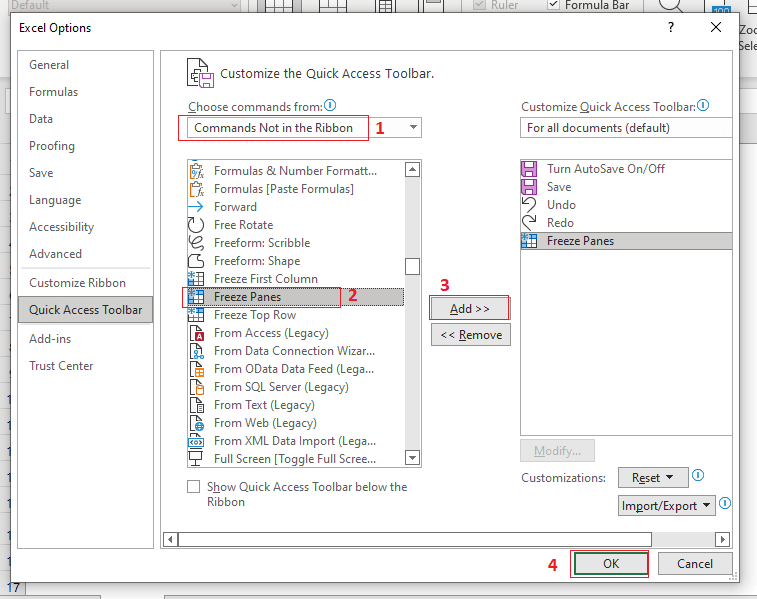
Nun, vi vidos Flosi. Ikono fenestroj en la supra trinkejo de via Excel dosiero.
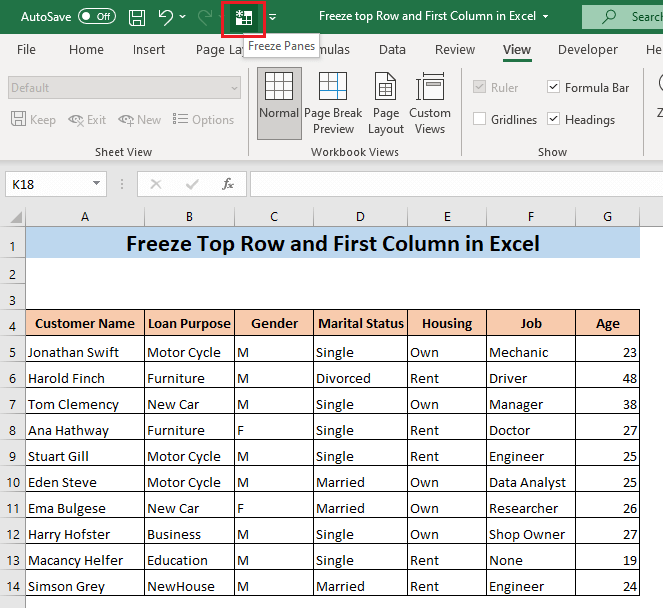
Por frostigi la supran vicon kaj unuan kolumnon per ĉi tiu magia butono,
➤ Elektu ĉelon B2 kaj alklaku ĉi tiun piktogramon Flosi Panelojn .
Ĝi frostos la supran vicon kaj la unuan kolumnon de via laborfolio.

Legu Pli: Kiel Apliki Proprajn Frostigajn Panelojn en Excel (3 Facilaj Manieroj)
Aferoj por Memori
🔻 Frosti kaj dividi fenestrojn ne povas esti uzataj samtempe. Nur unu el la du opcioj disponeblas.
🔻 Se vi volas frostigi vicojn kaj kolumnojn samtempe, la referenca ĉelo devas esti sub la vico kaj dekstre de la kolumno, vi volas frostigi. Do, por frostigi la supran vicon kaj la unuan kolumnon, vi devas elekti ĉelon B2 kiel referencan ĉelon.
Konkludo
Mi esperas, ke nun vi scias kiel frostigi. la supra vico kaj unua kolumno en Excel. Se vi volas malgeligi ilin, vi povas trovi la manierojn de ĉi tie . Se vi havas ian konfuzon, bonvolu lasi komenton.

